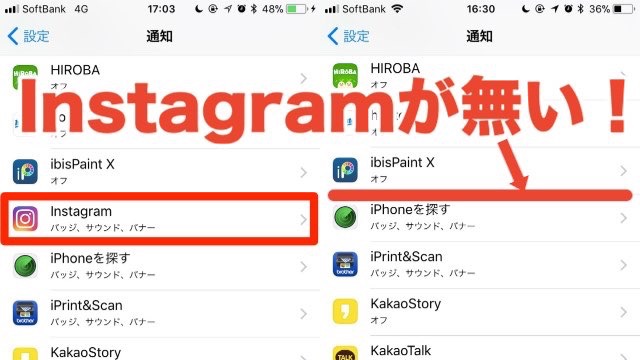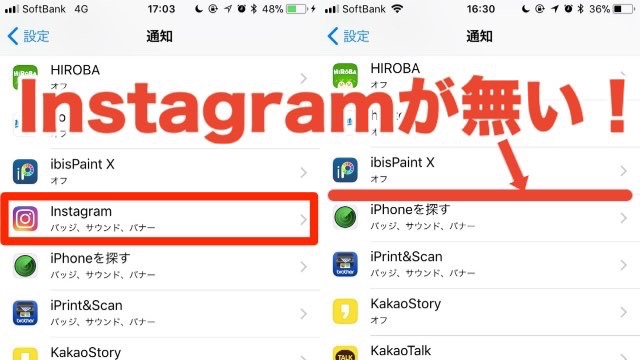
筆者は先日、Instagramのアプリ内で通知設定をオンにしたのに通知が来ないのでiPhoneの設定アプリから通知を確認したら・・・『Instagram』の項目がありませんでした。
通知の画面に『Instagram』の項目がないと通知を許可することができません。端末の再起動などを行ったのですがInstagramの項目が現れることはありませんでした。
そして、何とか通知設定画面の一覧に『Instagram』の項目を表示させ、通知を許可することができるようになったので、その方法を紹介します。
アプリの再インストール
筆者が通知設定画面の一覧に『Instagram』の項目を表示させることができた方法はアプリの再インストールです。
iPhoneからInstagramを削除し、もう一度インストールしなおすことで解決しました。
プロフィールのメールアドレスを確認ておこう
Instagramのアプリを一度消す前に確認しておきたいことがあります。それはユーザーネームとパスワード、メールアドレスです。この3つは再インストールのときに必要となるので、削除する前に必ず確認しておきましょう。
ユーザーネームとメールアドレスはInstagramのアプリ内【プロフィールの編集】から確認できます。
もしもパスワードを忘れた場合、再インストールをしたあとにユーザーネームとメールアドレスを使って再設定する必要があるのでメールアドレスが間違っていないかアプリを削除する前に必ず確認しましょう。

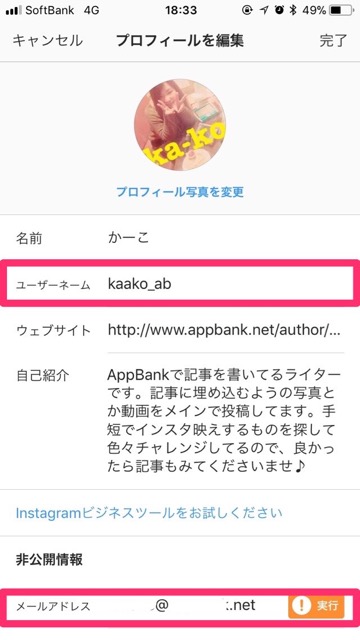
アプリを再インストールする
必要な情報を確認し終わったらアプリを削除しましょう。アプリアイコンを長押しして表示される【×】をタップして削除します。
次にAppStoreでInstagramを検索しインストールしましょう。
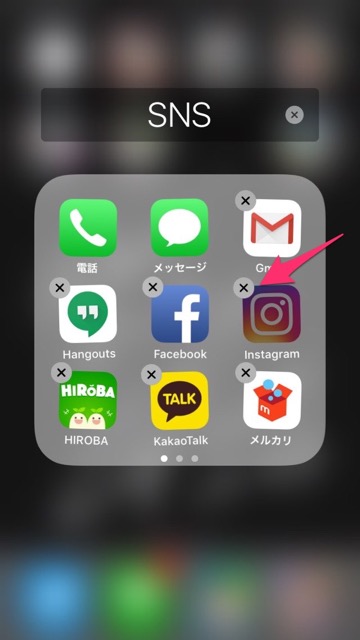
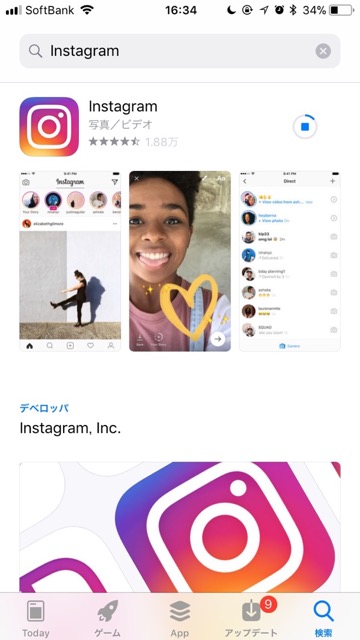
ログインする
アプリのインストールができたら起動してログインしましょう。
削除する前に確認した情報でログインするので、一番下の「ログイン」の青い文字からログイン画面を表示し、ユーザーネームとパスワードでログインしましょう。
このとき「不審なログインを検出」と表示される場合がありますが、そのときはPINコードを送信をタップし、登録したメールアドレスに届いた6桁の数字を入力すればOKです。
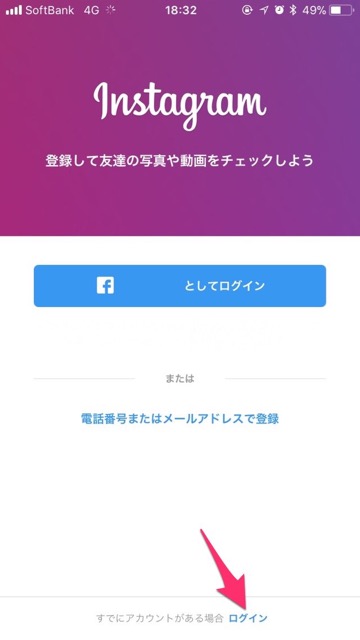
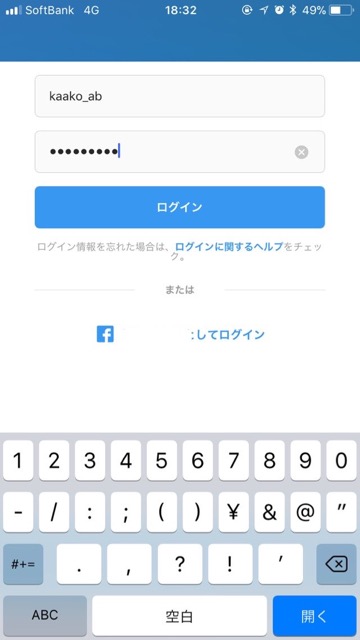
通知をオンにしよう
ログインして最初に表示される「Instagramは通知を送信します。よろしいですか?」のポッポアップに【許可】をタップしましょう。
これで、通知設定の画面に『Instagram』の項目が表示されました。
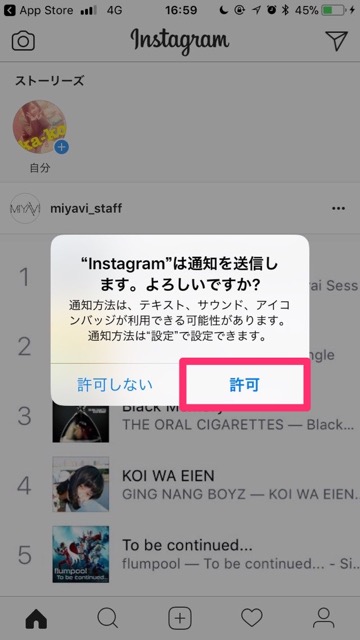
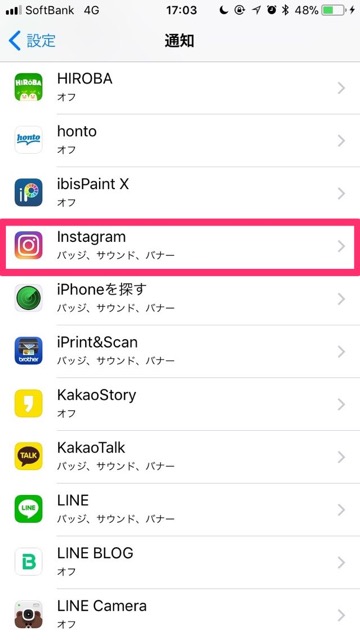
一度表示されればオフにしても、通知設定画面からすぐオンに切り替えられます。
原因は不明ですが通知設定画面に『Instagram』が無いという人は再インストールを試してみてくださいね。
© 2015 Instagram, LLC.
| ・販売元: Instagram, Inc. ・掲載時のDL価格: 無料 ・カテゴリ: 写真/ビデオ ・容量: 138.3 MB ・バージョン: 17.0 |